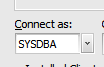王孬孬young在虛擬機器內的Oracle安裝:)
阿新 • • 發佈:2018-12-10
在虛擬機器Windows系統內安裝Oracle
注:Windows系統為win7 Oracle為Oracle11g
VM安裝win7方法請參考:http://www.xitongcheng.com/jiaocheng/xtazjc_article_15314.html
Win7映象下載:
https://pan.baidu.com/s/1gf7Yrq7
1 在虛擬機器裡面下載Oracle 11g安裝包
2 解壓安裝包並執行setup :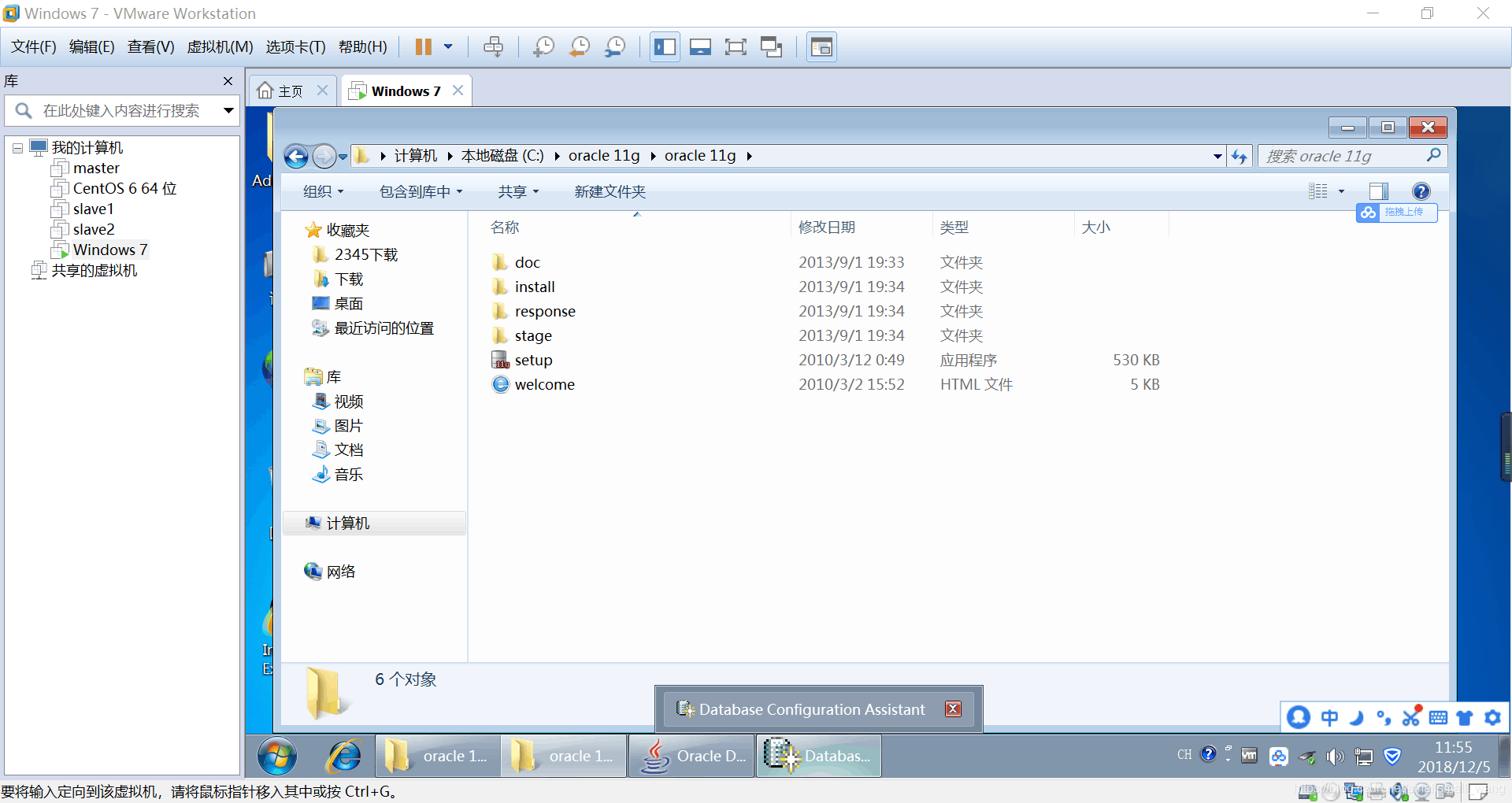
按照所需選擇後一直點選下一步即可:
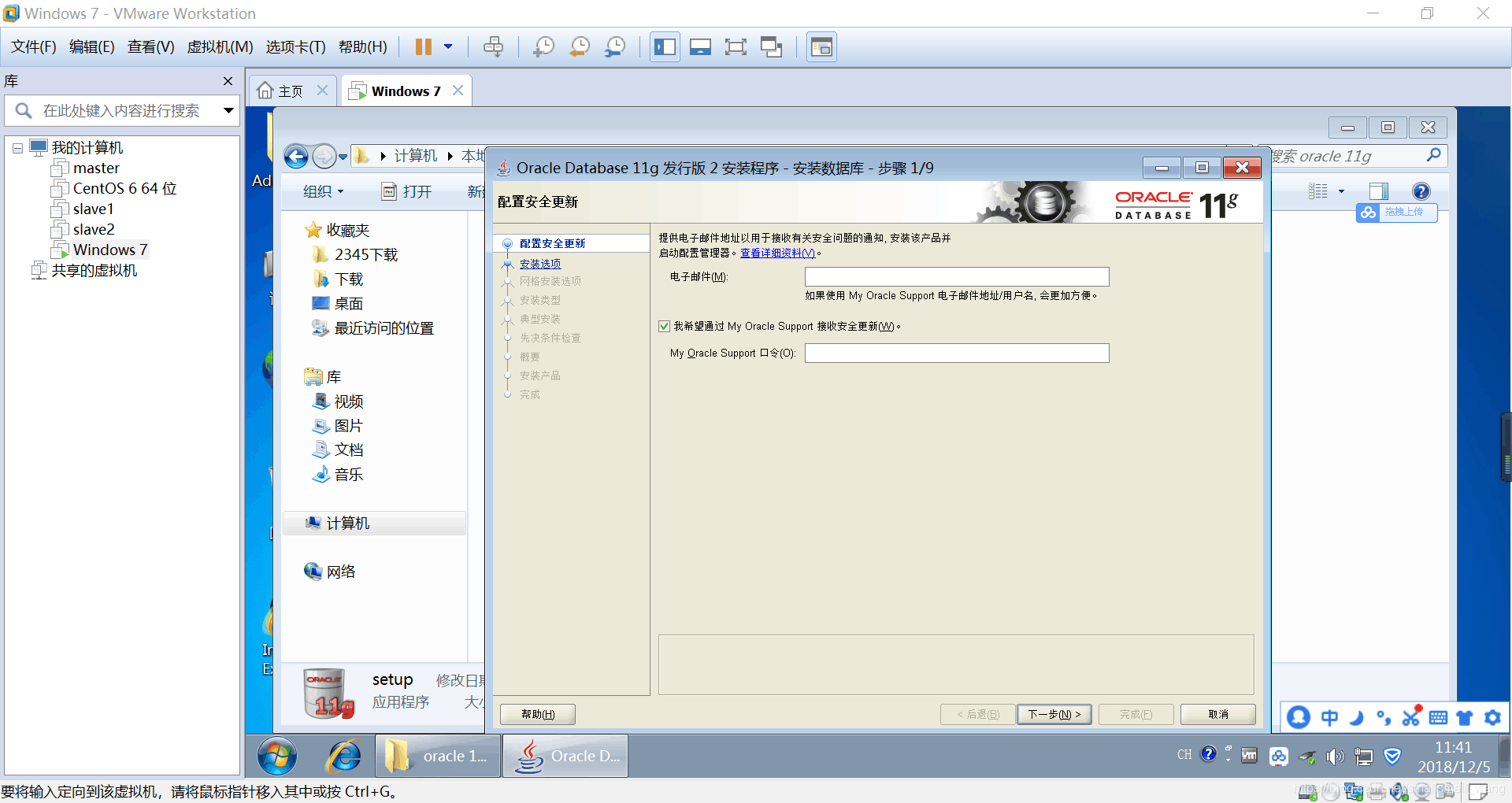
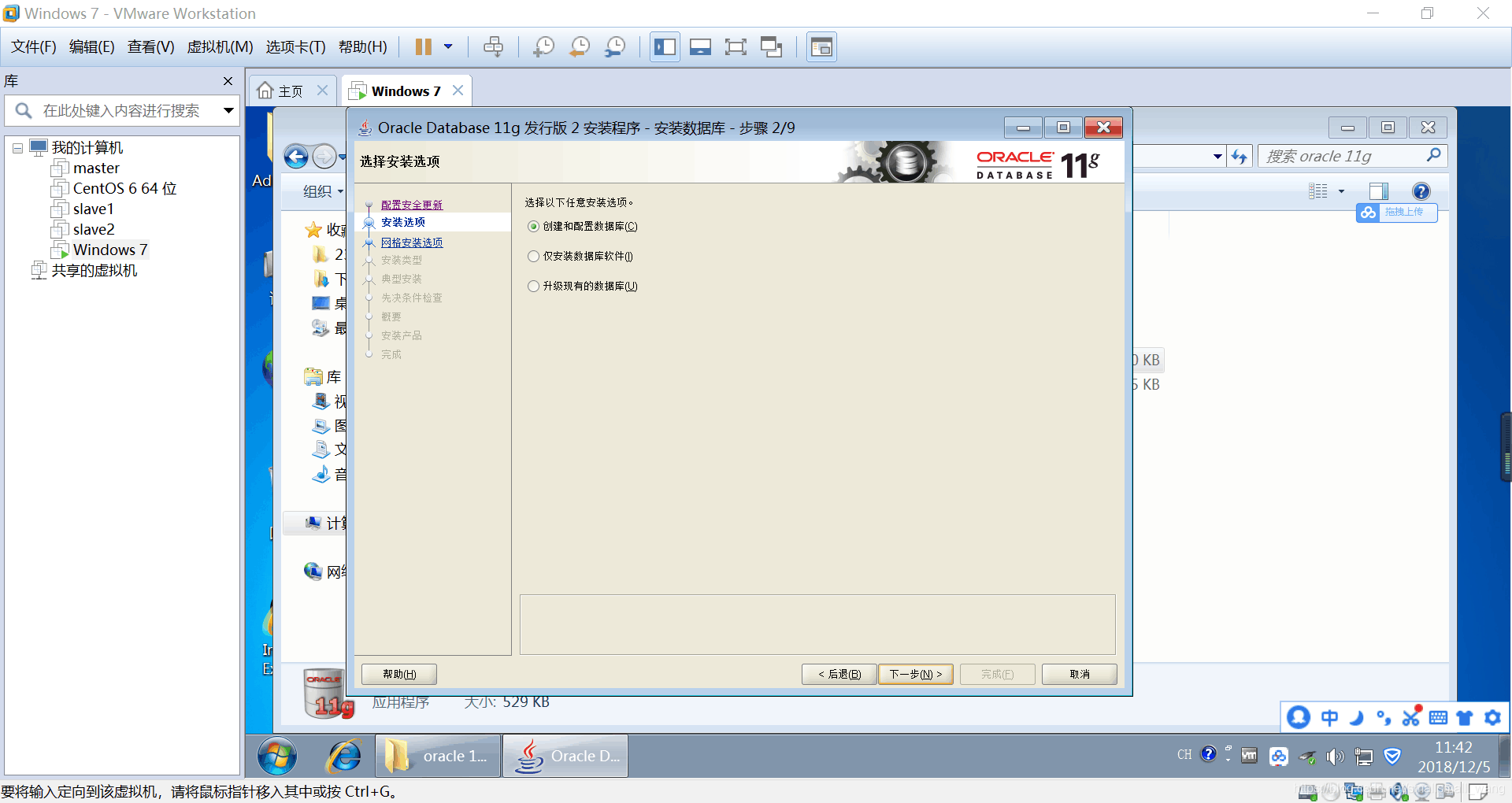
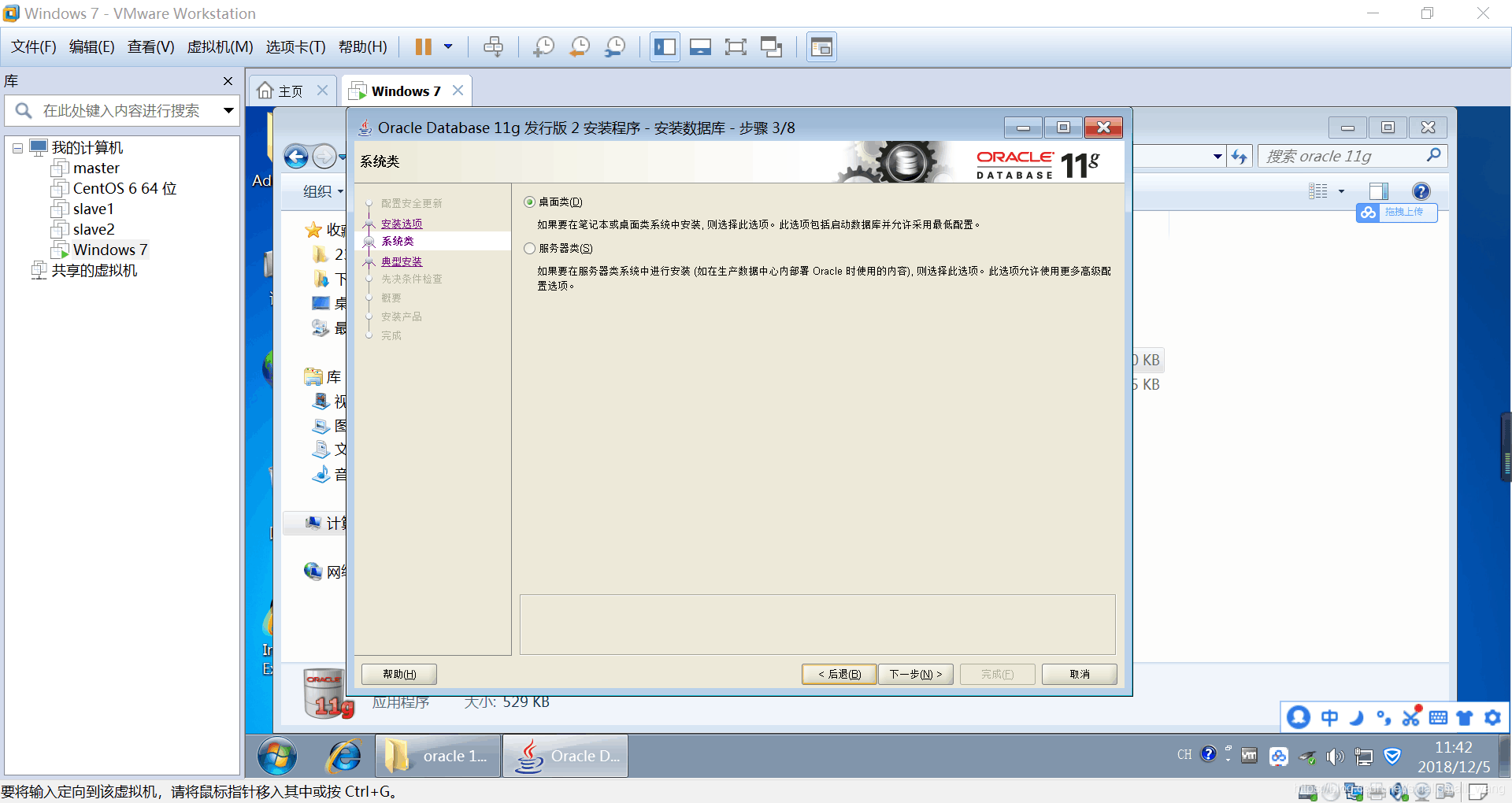
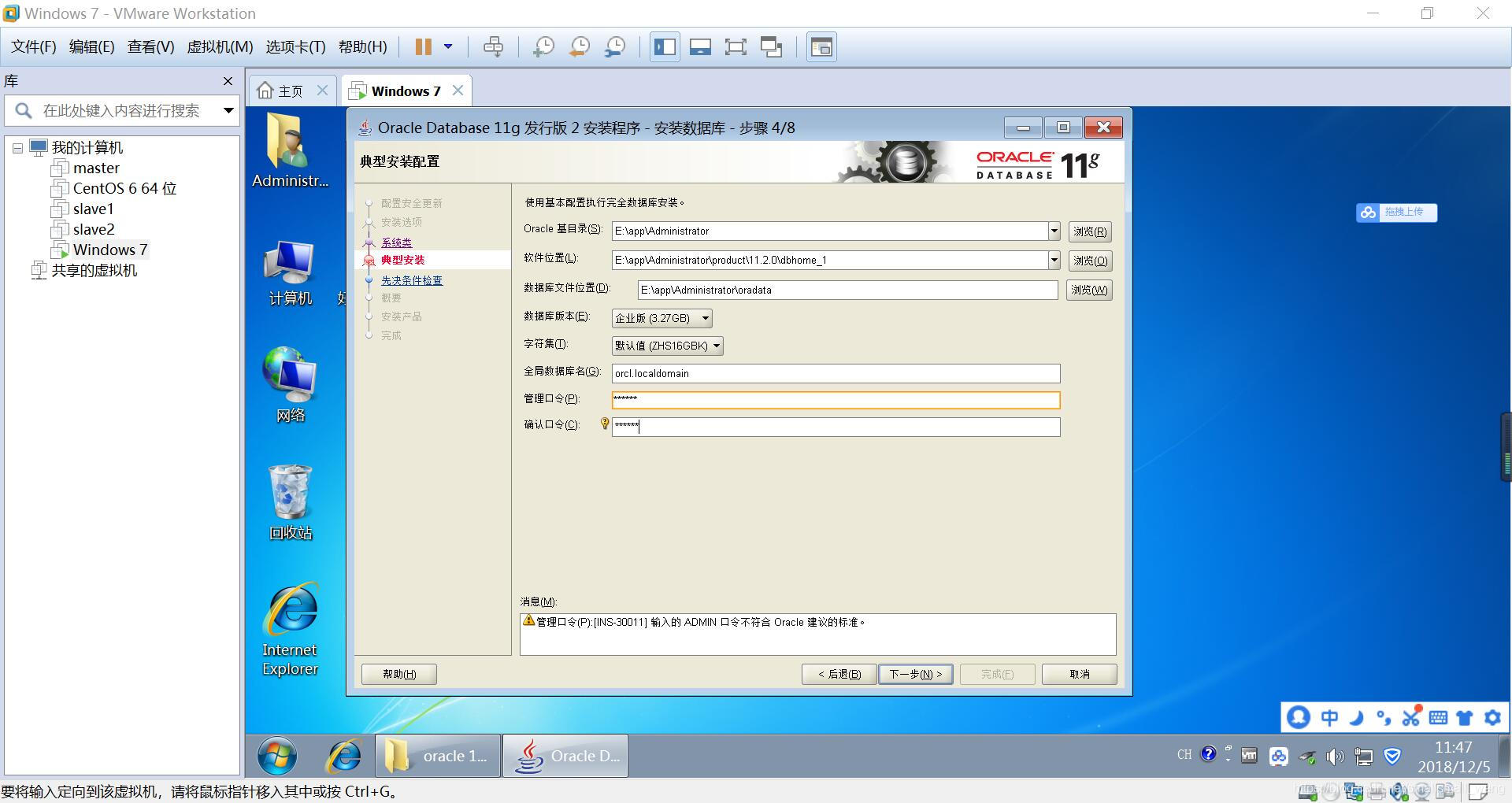
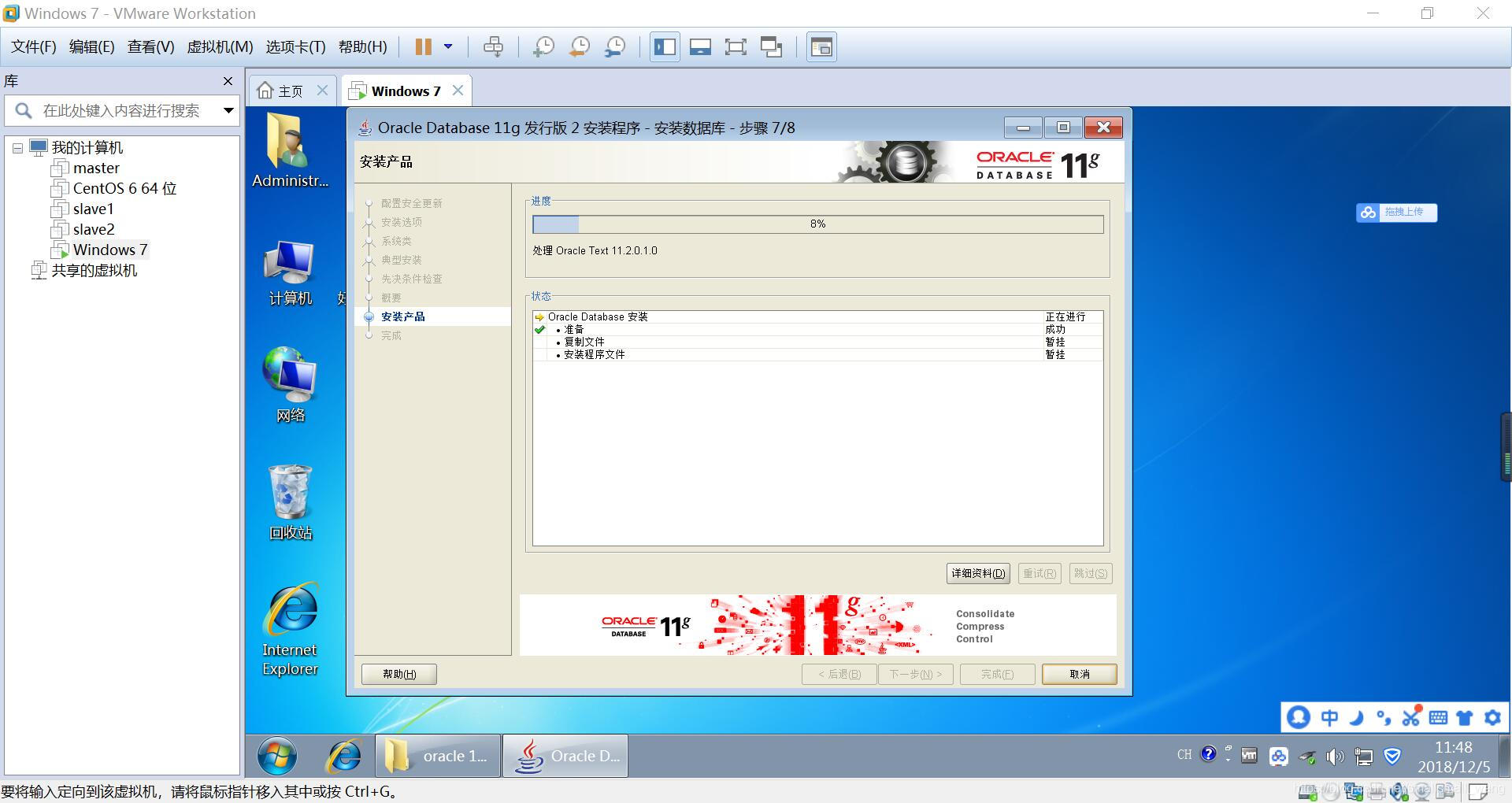
Oracle 11g安裝完成:
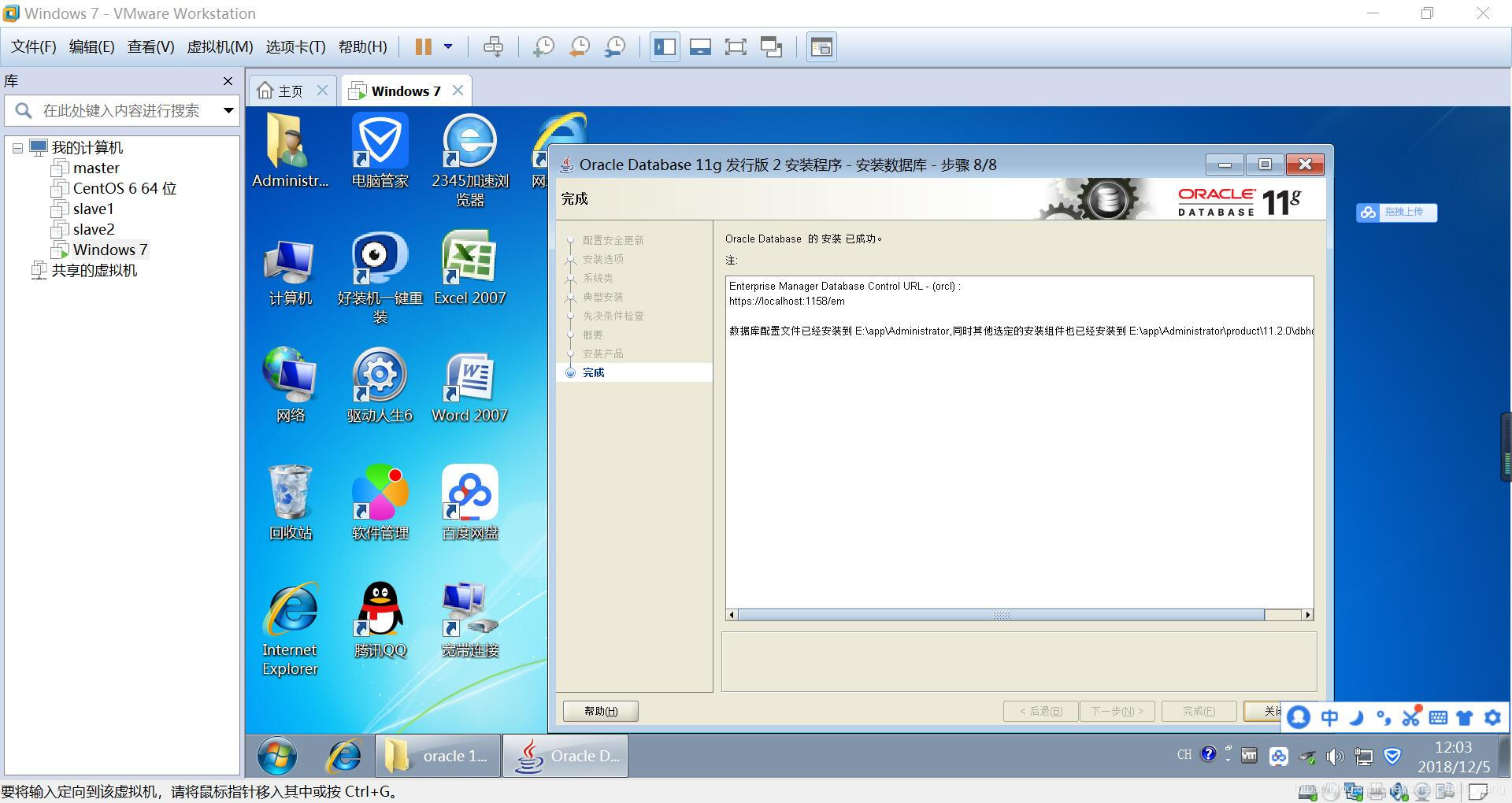 4 建立本地資料庫:
4 建立本地資料庫:
所有程式—>ORACLE Ora11g_home1—>Database Comfigeration Assistant
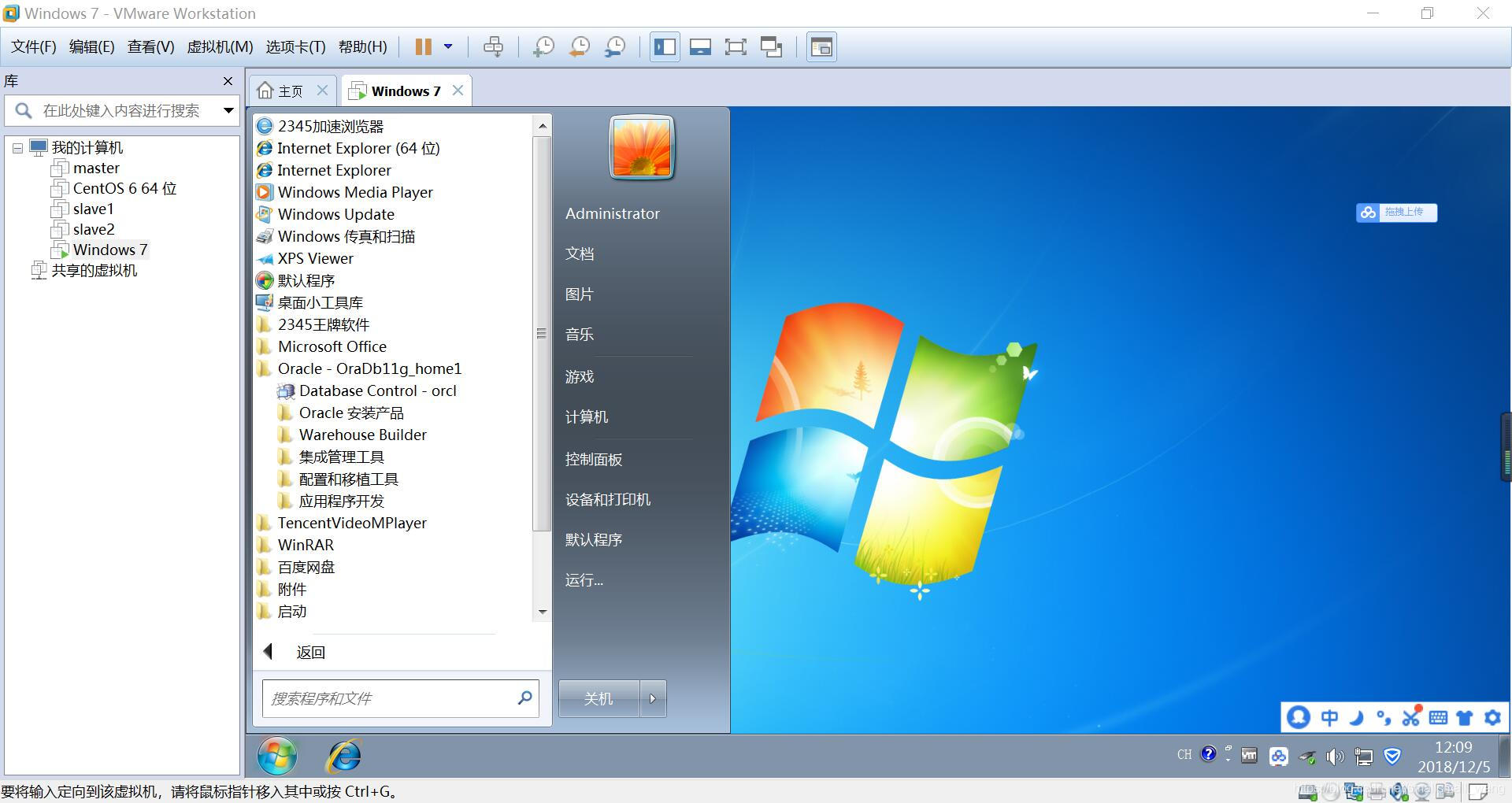
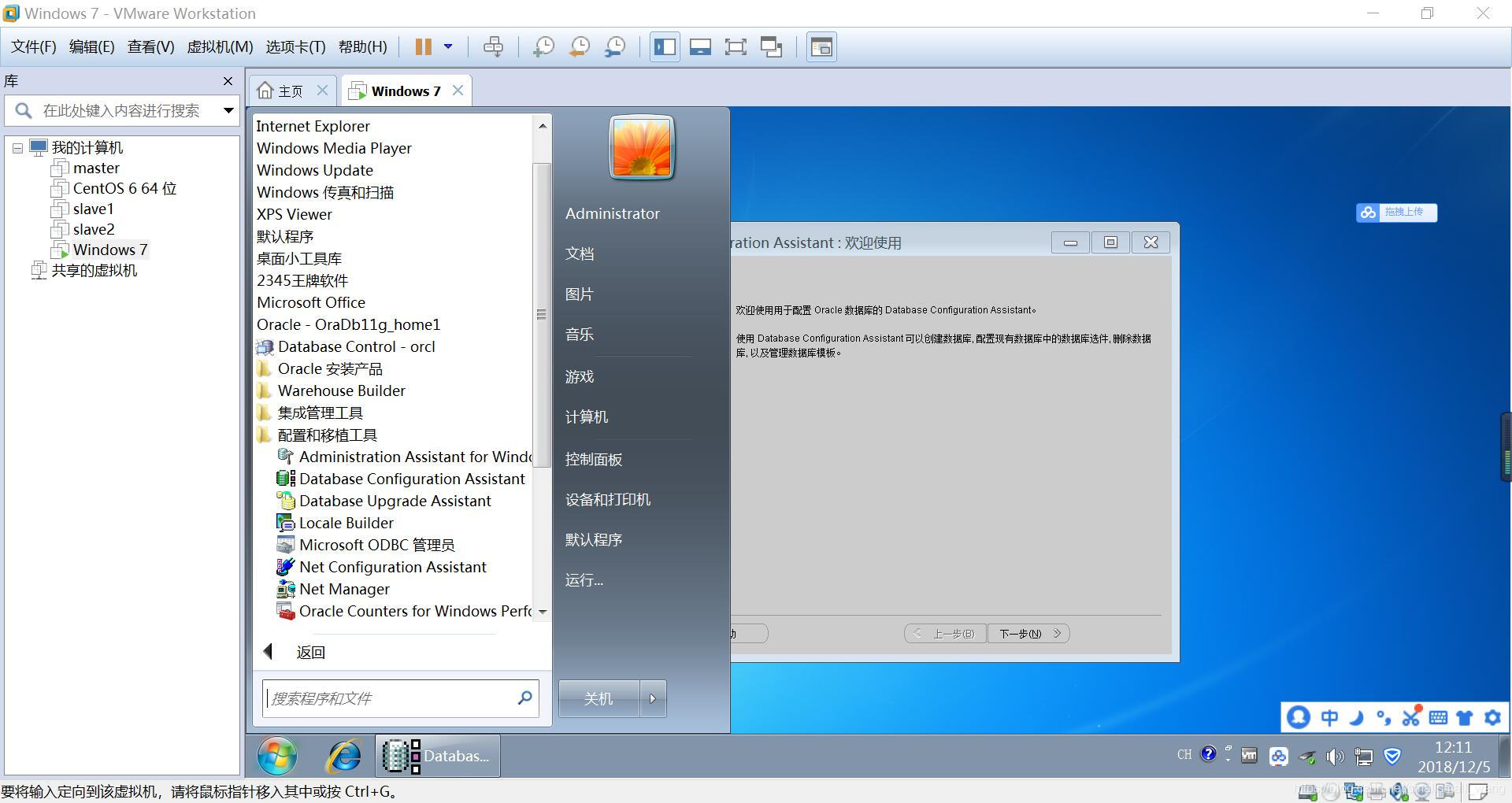
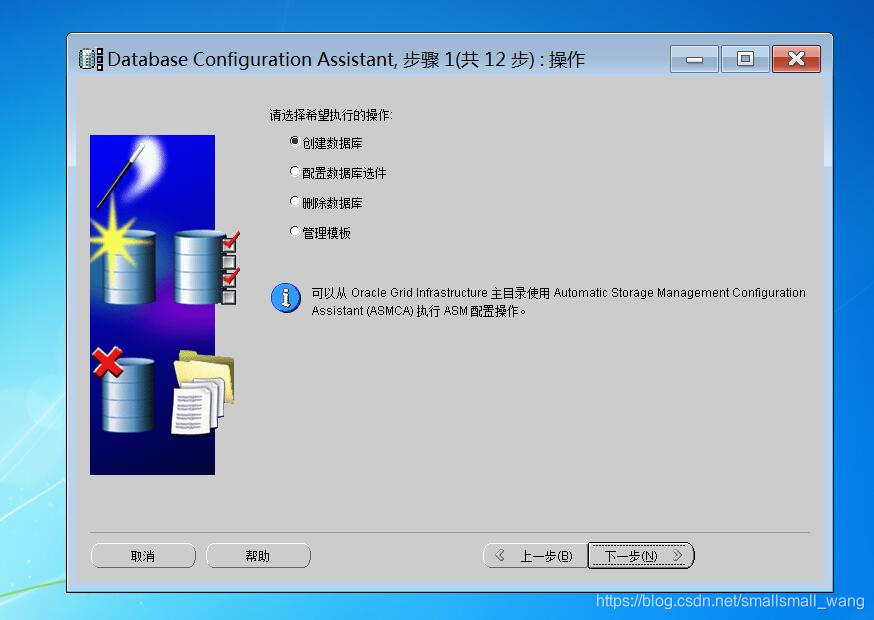
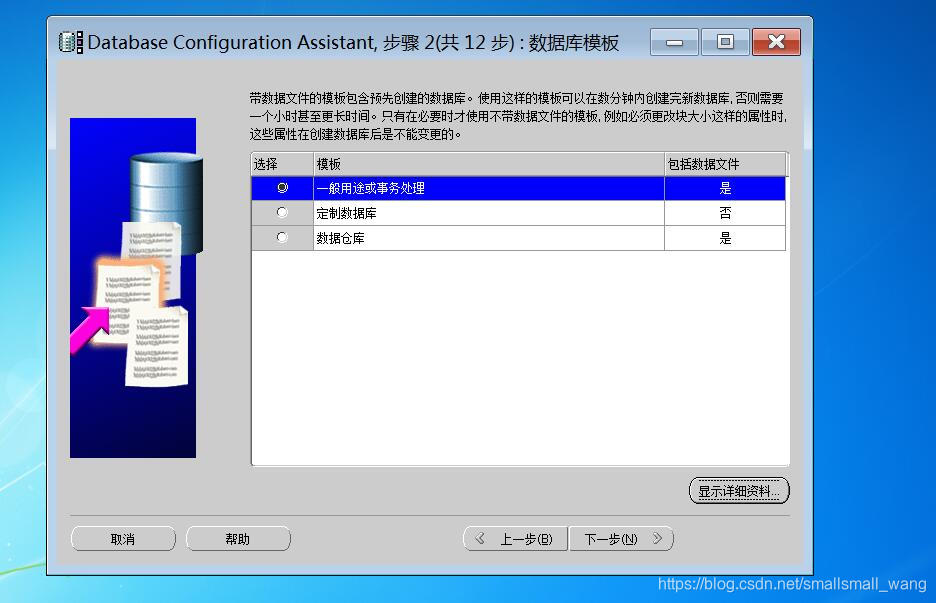
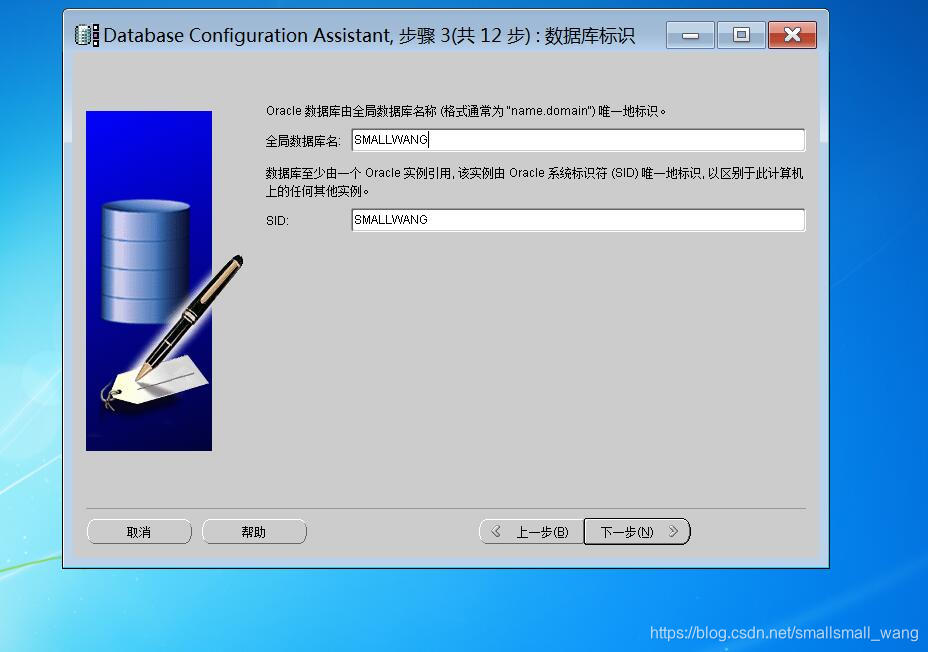

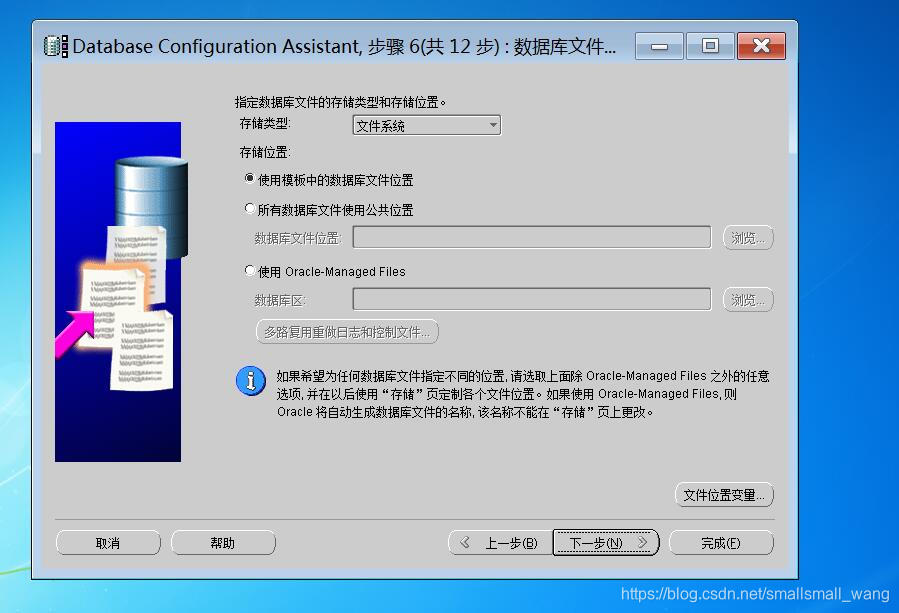
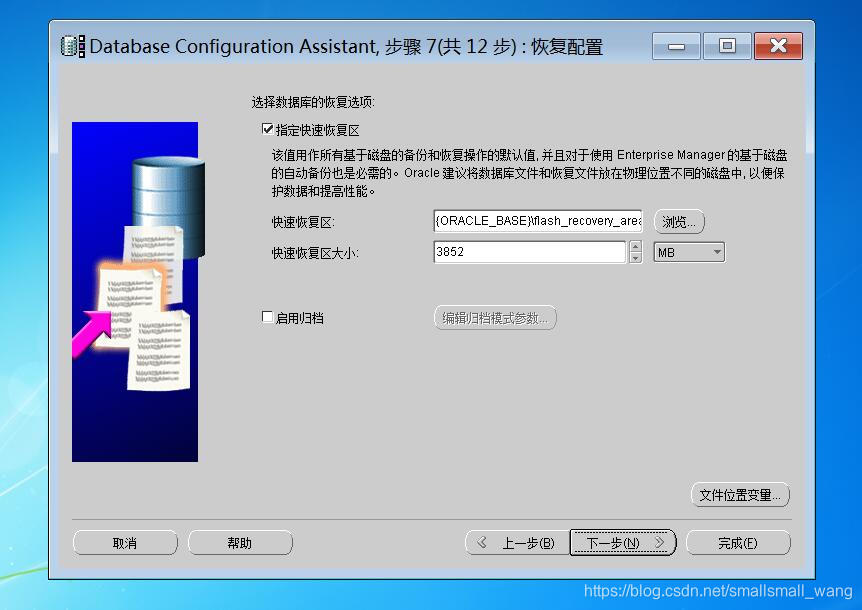
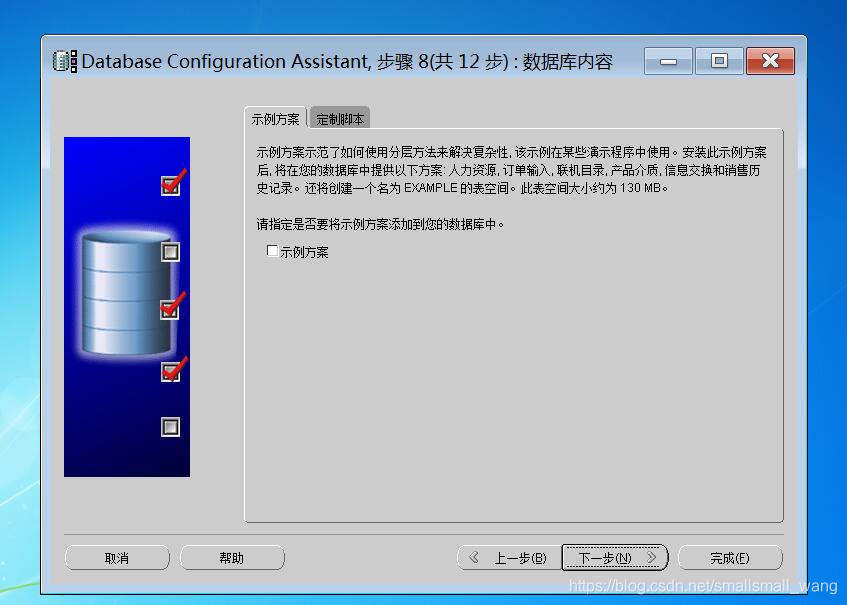
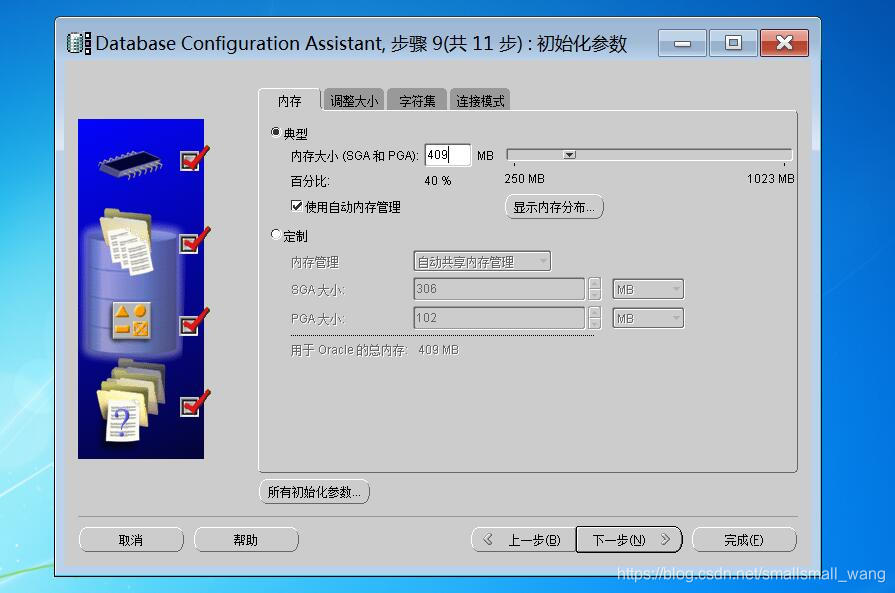
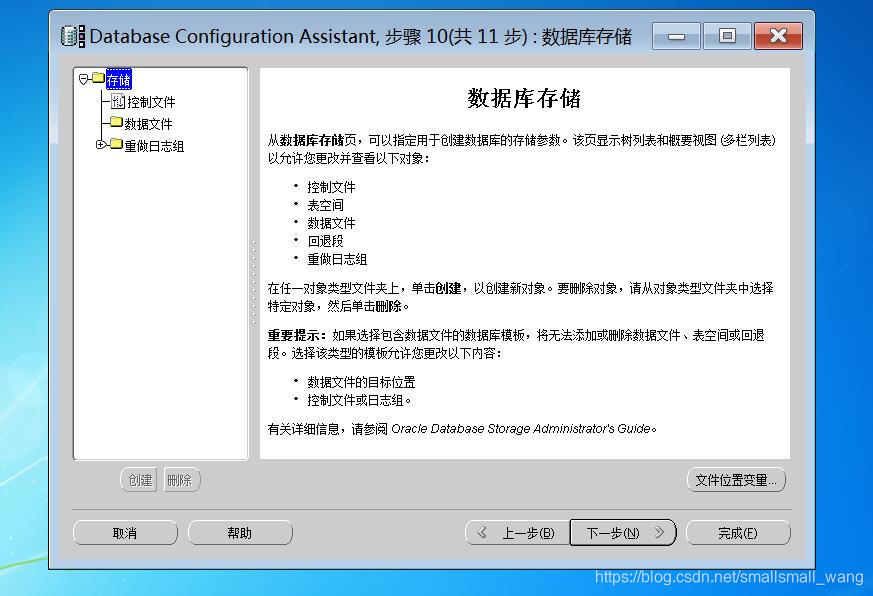
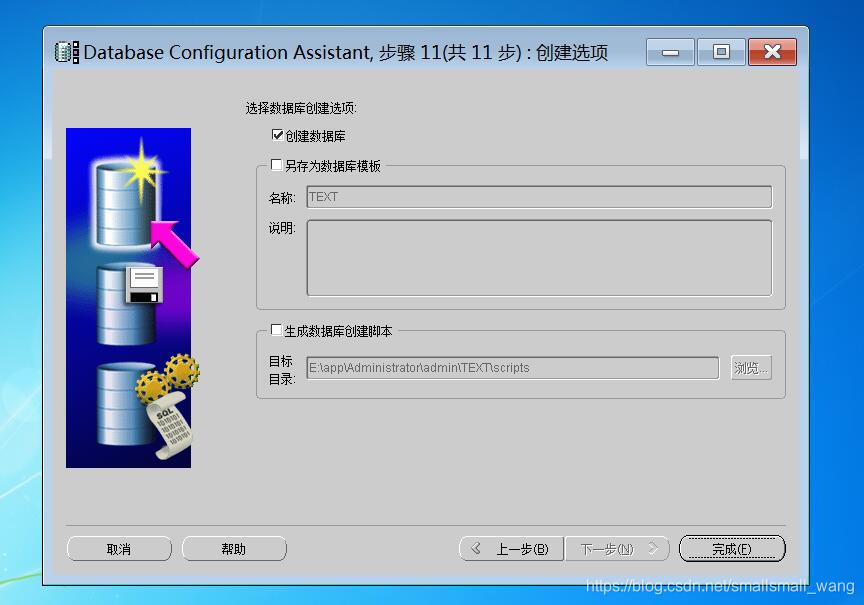
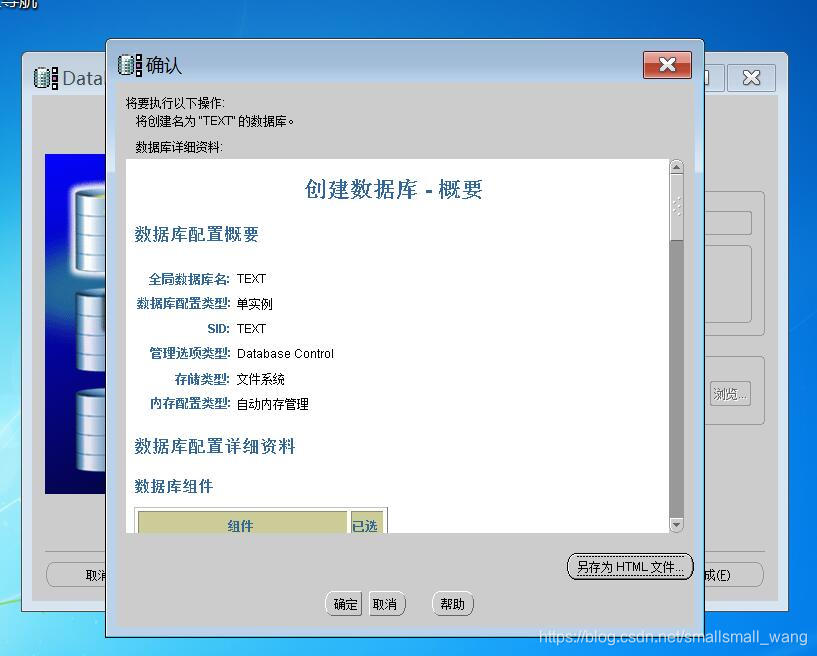
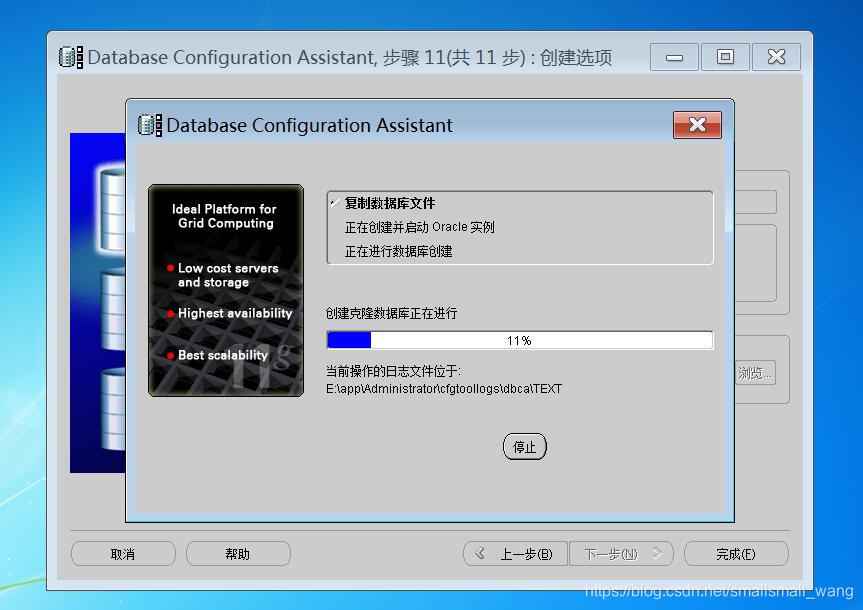
5 建立監聽:
所有程式—>ORACLE Ora11g_home1—>Net Comfigeration Assistant

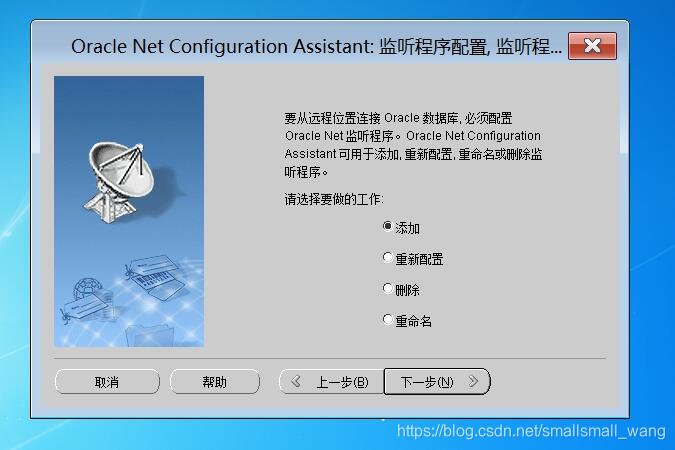

一路點選下一步,直到監聽配置完成頁面出現
6 配置資料庫連線
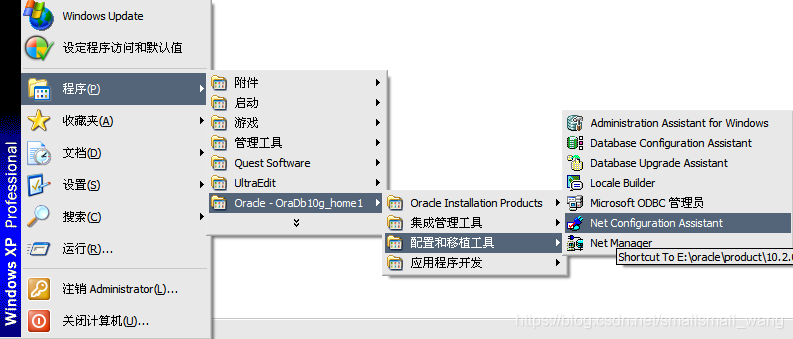
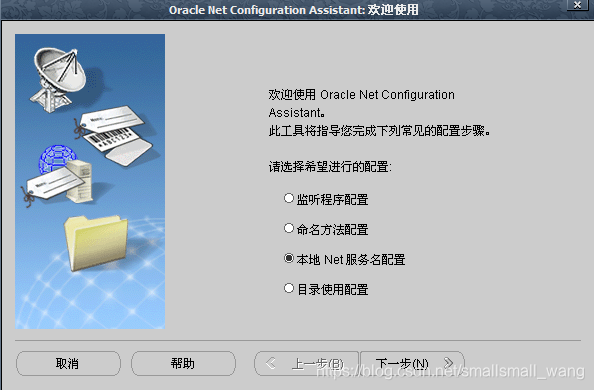
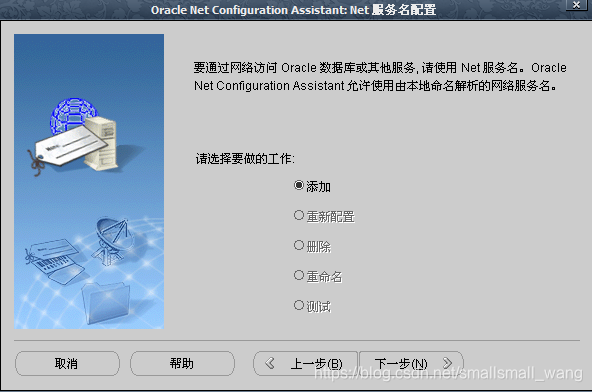
輸入要連線的資料庫名
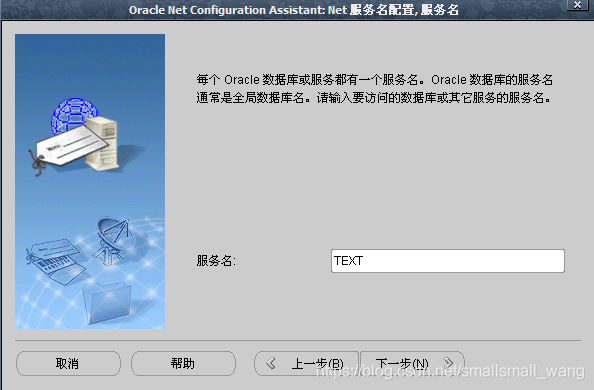
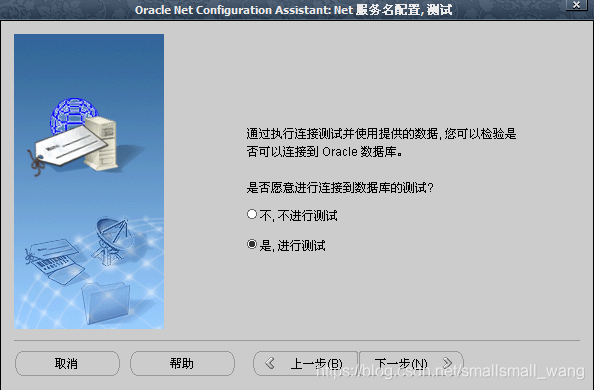
顯示登陸的身份不符,說明資料庫已經可以連結
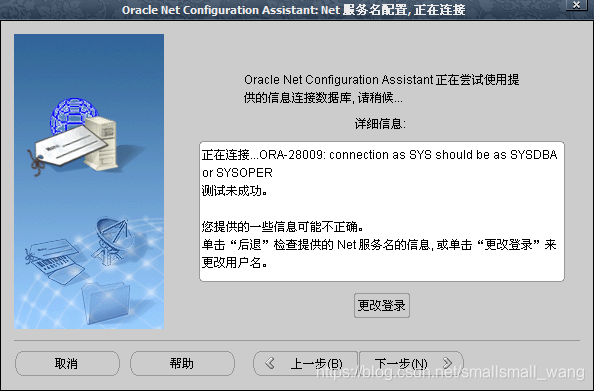
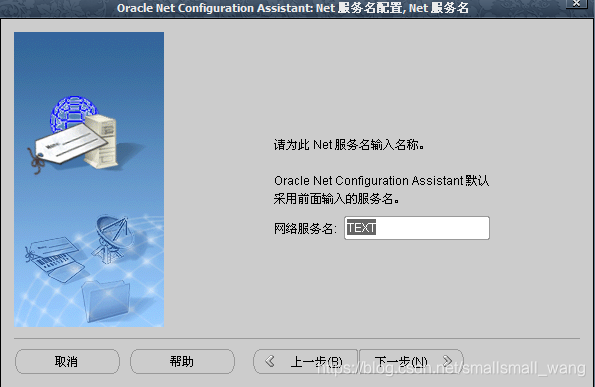
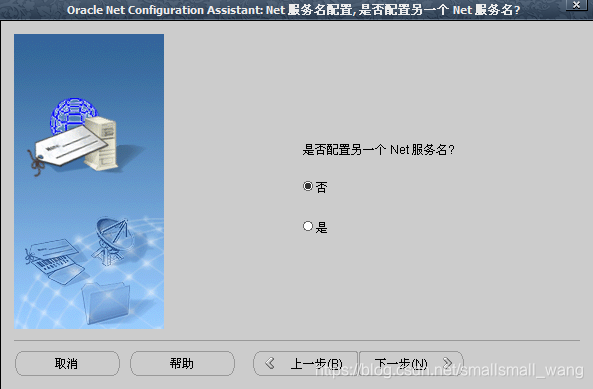
配置完成
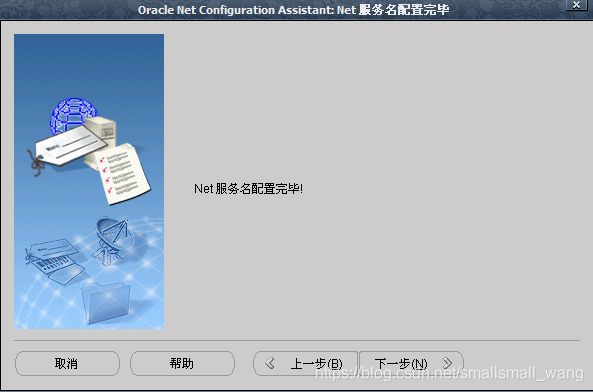
7 配置完後,在TOAD中進行連線檢視,輸入要連線的資料庫名:TEXT,輸入使用者名稱\密碼sys\sys(建立資料庫時設定的)
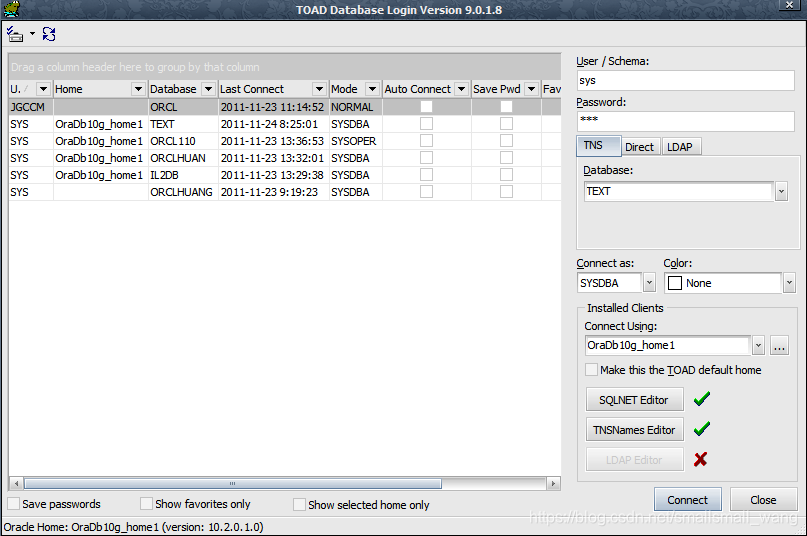
注意:身份要選擇SYSDBA進行連線